पिछले कुछ सालों में भारतीय अर्थव्यवस्था तेजी से डिजिटलाइजेशन की और बढ़ रही है। ऐसे में ऑनलाइन ही आज हम कई सारे सरकारी कार्यों के साथ-साथ घर के अनेक कार्यों को हम कर पा रहे हैं। हम अब आसानी से ऑनलाइन बिजली का बिल जमा कर सकते हैं।
इसके लिए आपको अपना अकाउंट नंबर (मीटर नंबर) इत्यादि पता होना चाहिए। बिजली बिल आप किसी भी पेमेंट App जैसे Google Pay, PhonePe, Paytm का इस्तेमाल करके जमा कर सकते हो। आइए जानते हैं कैसे?
Paytm से बिजली का बिल कैसे जमा करे?
Paytm से बिजली का बिल जमा करने के लिए आपका पेटीएम पर अकाउंट होना चाहिए। पेटीएम अकाउंट कैसे बनाये? का यह पोस्ट पढ़कर आप आसानी से बना सकते हो।
1. मोबाइल में Paytm App ओपन करें। Paytm के होम पेज में दिए Recharge & pay सेक्शन में Electricity Bills ऑप्शन पर क्लिक करें।
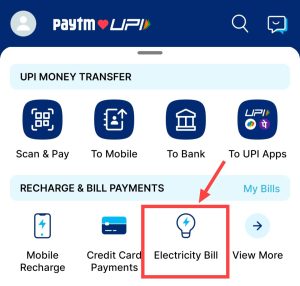
2. अब सबसे पहले इलेक्ट्रिसिटी बोर्ड/ अपार्टमेंट में से किसी एक Option का चुनाव करें। उसके बाद अपना राज्य सेलेक्ट करें।
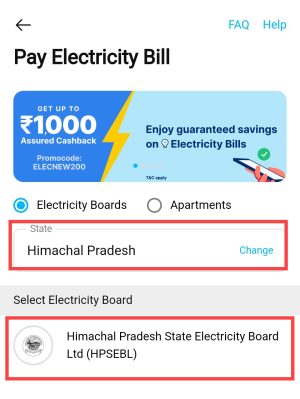
3. फिर अपना राज्य चुनें। फिर आपको यहां बिजली बोर्ड सेलेक्ट कर लेना है। उसके बाद अकाउंट आईडी डालें और Proceed पर टैप करें।
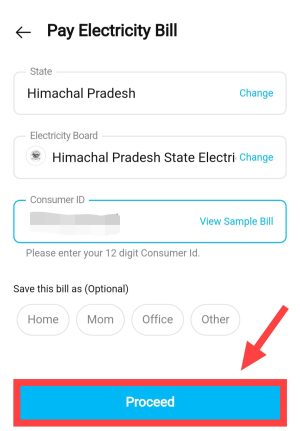
4. अब आपका बिल शो हो जाएगा। अब PAY पर क्लिक करें और पिन दर्ज करने के साथ ही अपनी ट्रांजेक्शन कंप्लीट करें।
PhonePe से ऑनलाइन बिजली का बिल कैसे जमा करे?
फ़ोनेपे से बिजली का बिल जमा करने के लिए आपका फ़ोनेपे पर अकाउंट होना चाहिए। PhonePe अकाउंट कैसे बनाये? का यह पोस्ट पढ़कर आप आसानी से बना सकते हो।
1. पहले PhonePe ऐप ओपन करें। फिर होमपेज पर सामने ही आपको Electricity ऑप्शन पर क्लिक करना होगा।
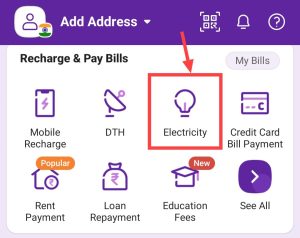
2. उसके बाद आपको screen पर एक search Bar मिलेगा इस सर्च बार में आपको अपने state के आधार पर अपना Electricity Provider Name सेलेक्ट करना है।
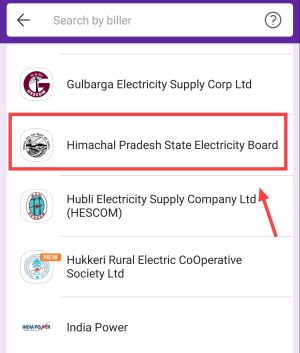
3. अब अपना consumer नंबर जिसे अकाउंट Id भी कहते हैं वह यहां डालनी होगी फिर Confirm पर क्लिक करें।
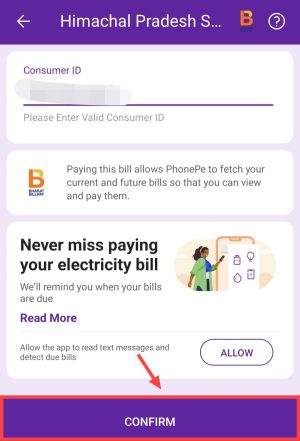
4. अब आपकी अकाउंट id के आधार पर आपका नाम और Bill नंबर show हो जाएगा साथ ही आपका बिजली का बिल कितना जमा करना बाकी है वह अमाउंट भी आपको show होगा।
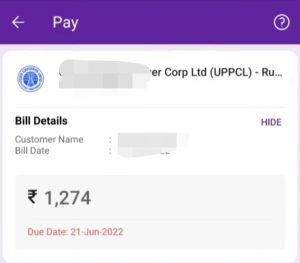
5. इसके अलावा इसी पेज में आपको नीचे इस बिल को जमा करने के लिए अलग-अलग Payment ऑप्शन दिए गए हैं। किसी एक को सेलेक्ट करें फिर PAY पर क्लिक करके पेमेंट करें।
दोस्तों इस तरीके से आप PhonePe ऐप का इस्तेमाल कर बिजली बिल का भुगतान कर सकते हैं।
Google Pay से ऑनलाइन बिजली का बिल कैसे जमा करे?
गूगल पे से बिजली का बिल जमा करने के लिए आपका गूगल पे पर अकाउंट होना चाहिए। Google Pay अकाउंट कैसे बनायें? का यह पोस्ट पढ़कर आप आसानी से बना सकते हो।
1. सबसे पहले आपको गूगल पे एप्लीकेशन ओपन करें।
2. अब Pay Bills वाले ऑप्शन पर क्लिक करना है। फिर अब आपको यहां पर Electricity वाले ऑप्शन को चुन लेना होगा।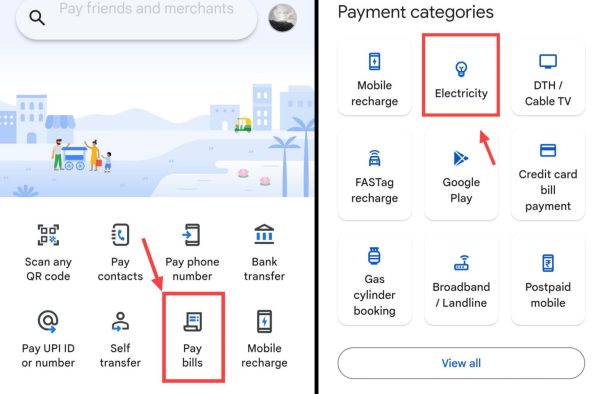
3. अब यहां पर आपको अपने हिसाब से अपना बिजली बोर्ड चुन लेना है।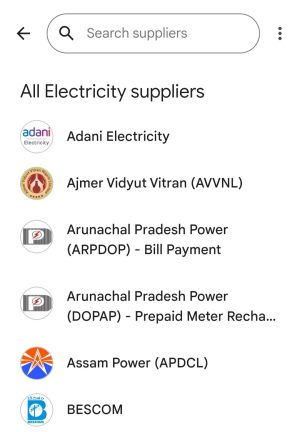
4. अब आपको अपना Consumer ID डालकर Link अकाउंट पर क्लिक करना है। आप यहां पर Nickname भी डाल सकते हैं जोकि Optional है।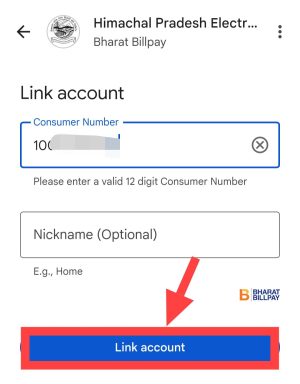
5. अब आपको Pay Bill पर क्लिक करना है। इसके बाद आपको UPI PIN डालकर Pay कर देना है।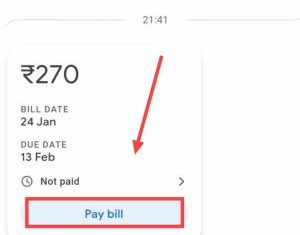
दोस्तों अब आपके बैंक अकाउंट से यह बिजली बिल pay हो जाएगा और आपको इसकी सूचना sms के जरिए भी मिल जाएगी।
बिजली बिल Receipt/स्लिप कैसे डाउनलोड करें?
1. अगर आपने गूगल पे से बिल जमा किया है तो सबसे पहले आपको गूगल पे एप्लीकेशन ओपन कर लेना है।
2. अब आपको यहां पर नीचे तक स्क्रॉल करना है तथा Show Transaction History पर क्लिक करना है।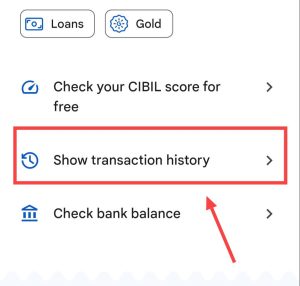
3. अब आपने जो बिजली बिल जमा किया है उसपर क्लिक कर लेना है।
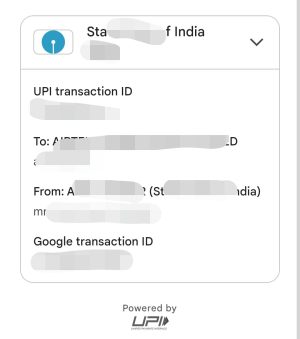
4. अब आपको यहां पर आसानी से बिजली बिल की रसीद या स्लिप मिल जायेगी।
तो इस तरह से बहुत ही आसानी से आप ऑनलाइन अपने मोबाइल से ही अपना बिजली बिल जमा कर सकते हो और उसका रसीद भी निकाल सकते हो।
यह भी पढ़ें;



